电脑系统怎么装win11步骤图解
- 分类:Win11 教程 回答于: 2022年07月29日 11:17:51
想要给电脑安装win11系统体验的话,如果自己不清楚怎么操作,我们一般都可以借助一些好用的装机工具协助。那么具体电脑系统怎么装win11系统?下文就给大家展示下借助装机吧工具在线一键安装win11系统的步骤教程。
工具/原料:
系统版本:windows11系统
品牌型号:联想小新air16
软件版本:装机吧一键重装系统
方法/步骤:
1、首先自行百度搜索并下载安装好装机吧一键重装系统软件,打开后选择win11系统安装。

2、等待软件自动下载win11系统文件等。
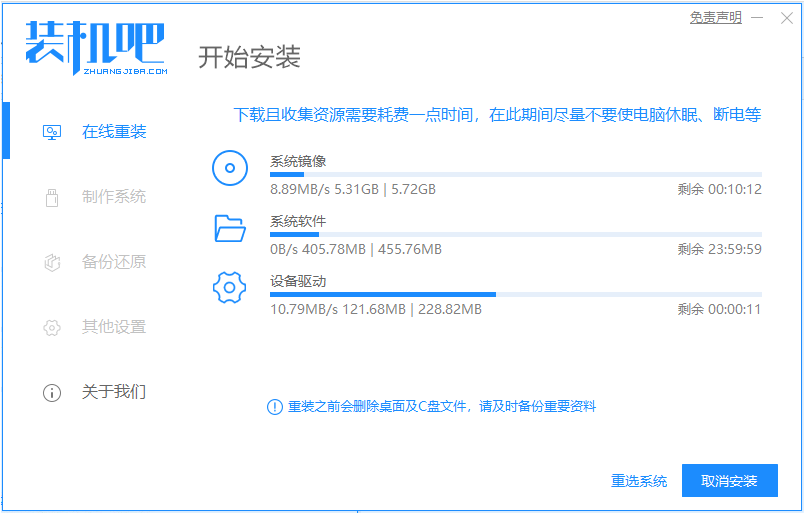
3、部署环境完成后重启电脑。
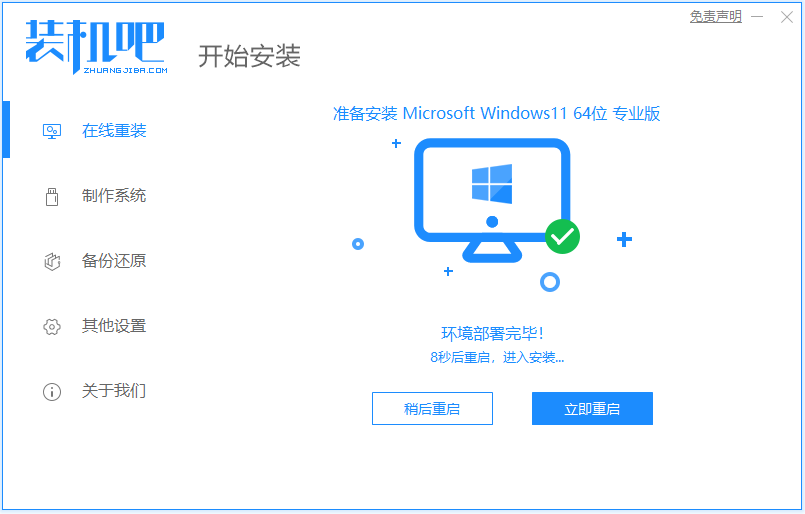
4、在启动界面选择第二选项进入pe系统内。
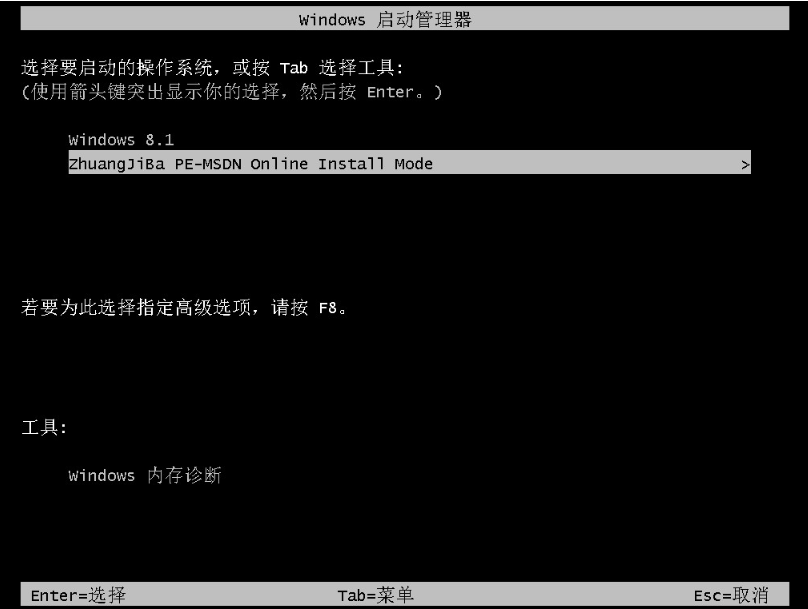
5、在pe系统内,装机吧装机工具自动安装win11系统,完成后自动重启。
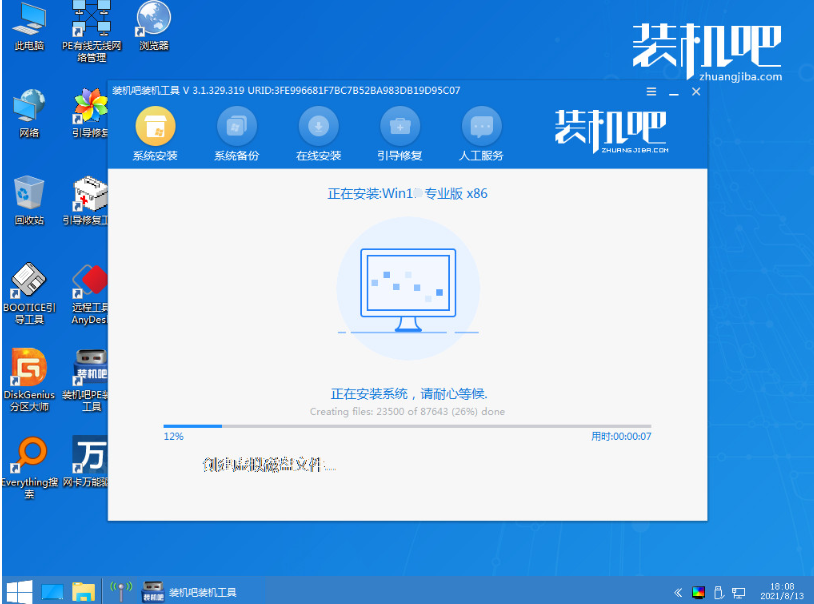
6、期间可能会重启多次,来到新的win11系统桌面进行一些系统设置即可正常使用。

注意事项:安装系统之前,注意备份好系统盘的重要资料,关闭电脑杀毒软件,避免被拦截导致安装失败。
总结:
安装装机吧一键重装系统工具打开选择win11系统安装;
等待软件自行下载镜像后重启进入pe系统;
在pe系统内软件自动安装成功后重启电脑;
等来到新的win11系统桌面即表示安装完成。
 有用
8
有用
8


 小白系统
小白系统


 1000
1000 1000
1000 1000
1000 1000
1000 1000
1000 1000
1000 1000
1000 1000
1000 1000
1000 0
0猜您喜欢
- 手把手教你win11系统中文版安装教程..2021/07/21
- 安装苹果双系统Win11-小白系统教程..2022/01/16
- windows11系统有必要升级吗2021/12/06
- [b470主板是否兼容Win11?]2024/01/31
- win11怎么打开ie而不是edge2022/10/23
- win11系统怎么样?win11系统值不值得升..2022/03/10
相关推荐
- 微软go2能升级到win11吗的介绍..2021/12/26
- win11电脑配置最低要求2021/06/29
- win11家庭版远程连接设置方法..2023/01/13
- i3有必要升级到win11吗2022/10/22
- Win11无密码选项:简便安全登录..2024/03/04
- Win11长截图QQ2024/01/31




















 关注微信公众号
关注微信公众号





